Как скачать и установить Fortnite APK на Android
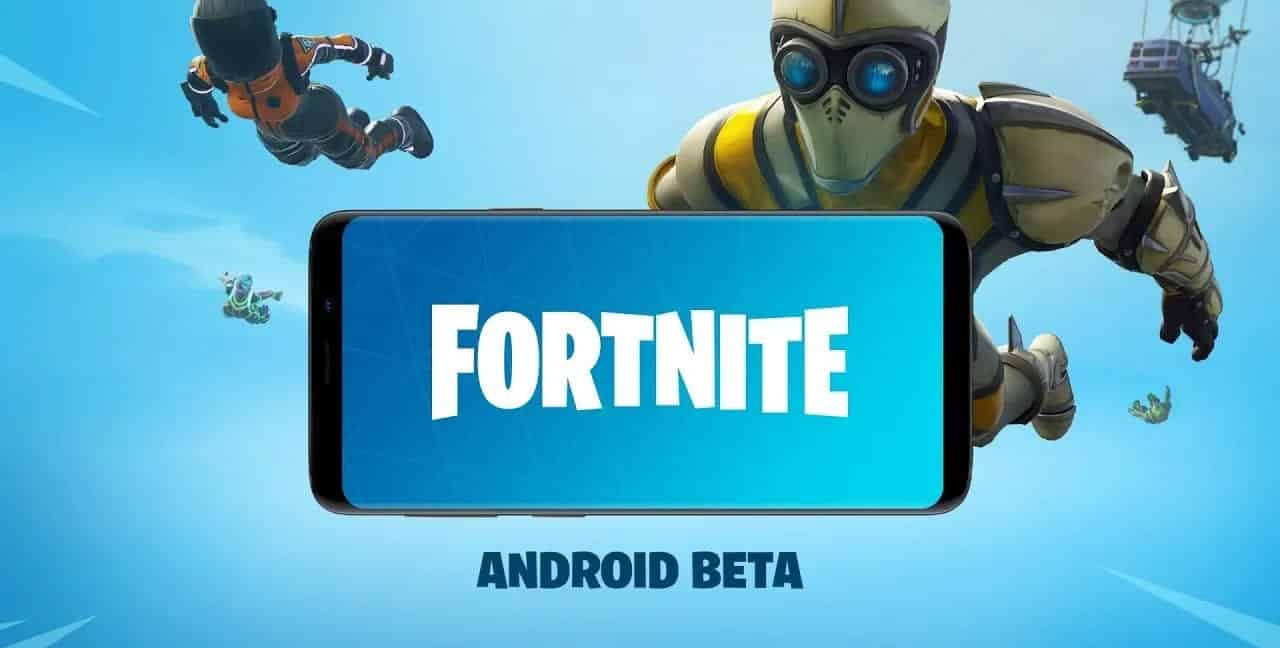
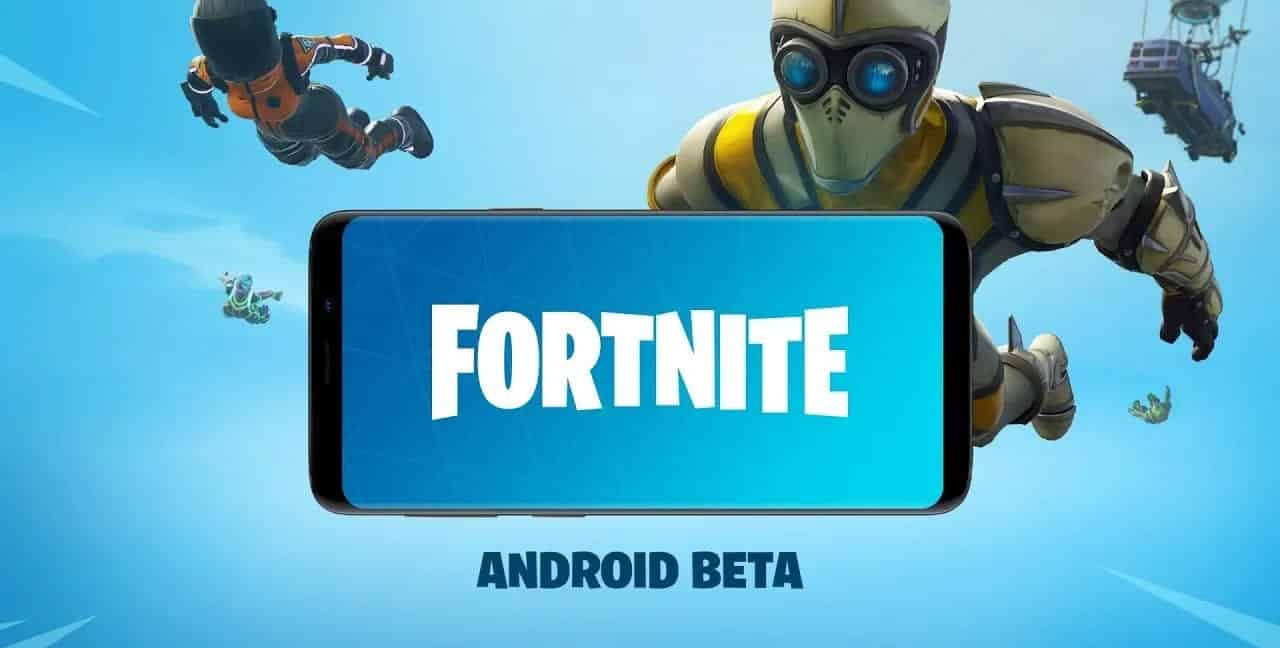
Коротко о том, что важно знать
Fortnite сначала была эксклюзивом для iOS, затем для ограниченного круга Android-устройств (включая некоторые Samsung). Сейчас игра доступна шире, но распространяется вне Google Play. Это значит, что процесс установки отличается от привычного — потребуется загрузить APK-инсталлятор вручную.
Важно: скачивайте APK только с официального сайта Epic Games или проверенных источников. Установка из неизвестных и неофициальных мест повышает риск вредоносных программ.
Почему Fortnite не в Google Play и что это значит для вас
Epic Games выбрала альтернативную модель распространения, чтобы избежать комиссии магазина и иметь прямой контроль над обновлениями. Это дает пользователям более быстрые патчи и контроль, но требует дополнительных шагов при установке.
Преимущества:
- Прямые обновления от Epic.
- Возможность установки на устройства, не поддерживаемые в Play Store.
Ограничения:
- Необходимость вручную разрешить установку APK.
- Риск загрузки поддельных файлов при использовании непроверенных сайтов.
Что подготовить перед установкой
- Проверьте совместимость устройства. На официальном сайте Epic Games есть список поддерживаемых моделей и минимальные требования.
- Зарегистрируйте аккаунт Epic или войдите через существующие учётные записи (PSN, Xbox Live, Steam). Это потребуется для приглашений и синхронизации прогресса.
- Освободите минимум 7–10 ГБ свободного места (в зависимости от версии и обновлений).
- Подключитесь к надёжной сети Wi‑Fi — файлы большие.
Важное замечание
Не используйте сторонние загрузчики, предлагающие “ускоренные” или модифицированные APK. Они часто содержат рекламу, бэкдоры или запрещённые модификации игры.
Пошаговая инструкция по установке
- Перейдите на официальный сайт Epic Games или на страницу Samsung Game Launcher (если у вас совместимая модель Samsung).
- Скачайте файл Fortnite Installer (APK). Обычно это отдельный файл-инсталлятор, который затем скачивает основной игровой контент.
- Перед установкой разрешите установку приложений из неизвестных источников:
- Android 8+ — Настройки → Приложение (браузер) → Установить неизвестные приложения → Разрешить.
- Более ранние версии — Настройки → Безопасность → Разрешить установку из неизвестных источников.
- Откройте скачанный APK и установите Fortnite Installer.
- Запустите инсталлятор — он загрузит основной клиент Fortnite и дополнительные пакеты.
- После установки войдите в свой аккаунт Epic и начните игру.
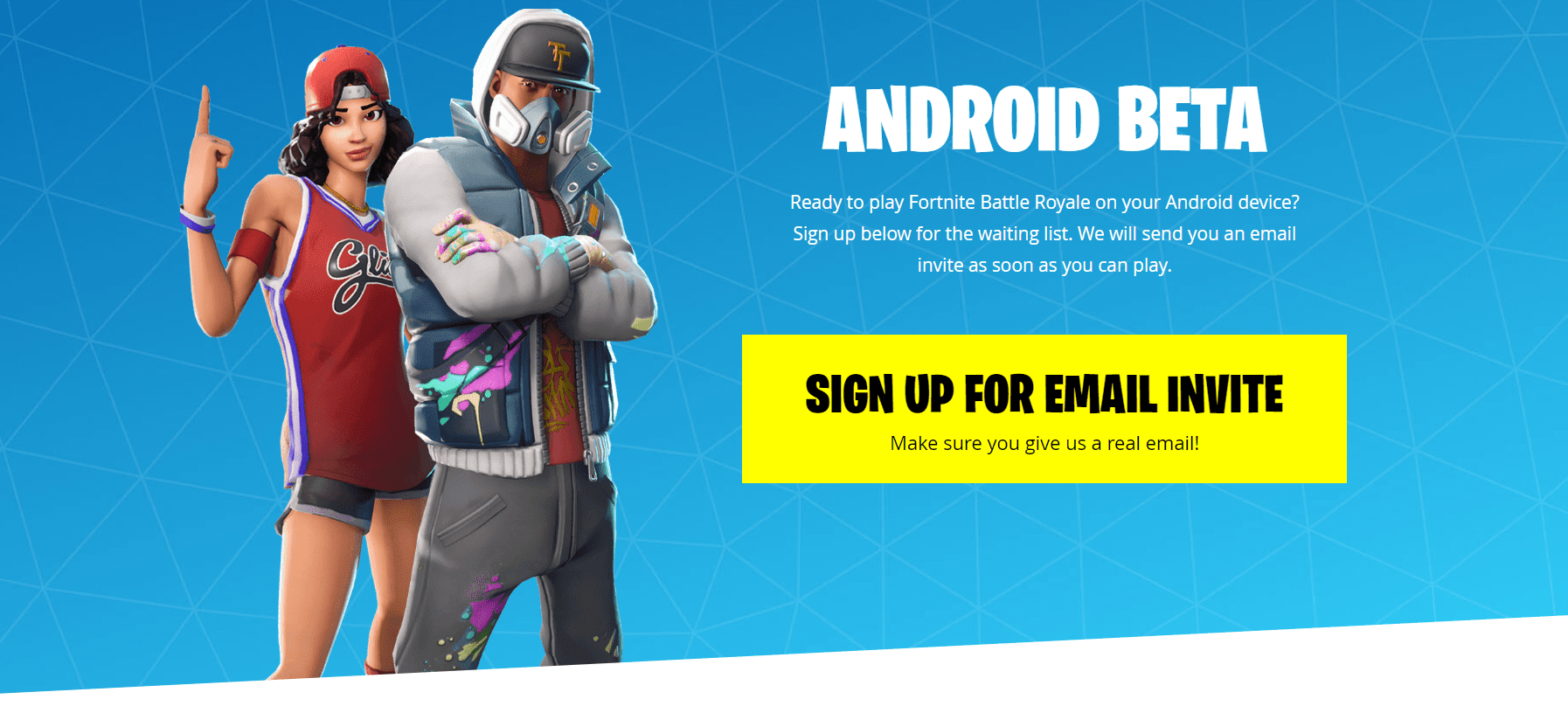
Как проверить совместимость устройства
- Официальный список на сайте Epic — лучший источник. Если модель смартфона указана в списке, риски минимальны.
- Если устройства нет в списке, поиск отзывов и тестов других пользователей той же модели поможет оценить производительность.
Альтернативные варианты установки
- Samsung Game Launcher: для совместимых Samsung-устройств это самый простой способ — приложение ведёт установку и обновления.
- Магазины производителя (Galaxy Store): для некоторых регионов Epic публиковала игру через магазин Samsung.
- Бета‑тест через Epic: подписка в лист ожидания даёт официальное приглашение и ссылки.
Когда установка может не сработать (контрпримеры)
- Устройство устарело и не поддерживает современные графические API (например, требуемый уровень OpenGL/Vulkan отсутствует).
- Не хватает свободного места или памяти для загрузки и распаковки пакетов.
- Ограничения производителя/оператора, которые блокируют установку APK вне магазина.
Безопасность и конфиденциальность
- Перед установкой проверьте цифровую подпись APK на официальном сайте, если такая опция доступна.
- Избегайте файлов с подозрительными названиями вроде “Fortnite_mod” или “Fortnite_unlimited”.
- Не вводите данные аккаунта в сторонних лаунчерах; пользуйтесь официальным интерфейсом Epic.
- Если вы используете публичный Wi‑Fi, включите VPN для дополнительной защиты.
Чеклист перед установкой (короткий)
- Скачал APK с официального сайта Epic или Galaxy Store
- Проверил совместимость устройства
- Сделал резервную копию важных данных
- Освободил 7–10 ГБ места
- Включил установку из неизвестных источников
- Вошёл в аккаунт Epic или создал новый
Руководство на случай проблем (траблшутинг)
Проблема: «Приложение не устанавливается»
- Решение: Очистите кэш установщика, проверьте разрешения для установки из неизвестных источников, перезапустите устройство.
Проблема: «Игра крашится при запуске»
- Решение: Убедитесь, что у вас последние драйверы/обновления ОС, закройте фоновые приложения, попробуйте снизить графические настройки.
Проблема: «Нет приглашения/доступа»
- Решение: Проверьте электронную почту, спам-папку; убедитесь, что вы вошли в правильную учётную запись Epic.
Мини‑методология выбора способа установки
- Если у вас совместимый Samsung — используйте Samsung Game Launcher или Galaxy Store.
- Если нет — скачайте с официального сайта Epic и установите Fortnite Installer.
- При сомнениях — дождитесь официального приглашения через Epic или прочитайте отзывы владельцев вашей модели.
Решение с разветвлением (flowchart)
flowchart TD
A[Есть Samsung совместимая модель?] -->|Да| B[Установить через Samsung Game Launcher]
A -->|Нет| C[Есть терпение ждать приглашение?]
C -->|Да| D[Записаться в лист ожидания Epic]
C -->|Нет| E[Скачать Fortnite Installer с сайта Epic]
E --> F[Включить установку из неизвестных источников и установить]
D --> G[Получить приглашение и следовать инструкции в письме]Роль‑ориентированные чеклисты
Для обычного игрока:
- Проверить совместимость, скачать инсталлятор, установить, войти и играть.
Для администратора устройства (корпоративный телефон):
- Уточнить политику компании по установке сторонних приложений, запросить исключение у IT, проверить безопасность APK.
Для родителей:
- Проверить возрастные ограничения, включить родительский контроль в Epic и в магазине устройства.
Краткий глоссарий (1‑строчные определения)
- APK — пакет Android-приложения, формат установки вне Play Store.
- Epic Games — разработчик Fortnite и владелец официальных дистрибуционных каналов.
- Installer — в данном случае APK, который скачивает и устанавливает основной игровой клиент.
Что делать после установки
- Регулярно проверяйте обновления через Fortnite Installer.
- Настройте графику и сенсорное управление под своё устройство.
- Свяжите учётные записи (PSN, Xbox, Steam) для сохранения прогресса.
Примечание
Если вы сомневаетесь в источнике загрузки — подождите официального релиза в вашем регионе или используйте проверенные магазины. Безопасность данных важнее быстрой установки.
Итог
Fortnite на Android можно установить и запустить даже без Google Play. Главное — убедиться в безопасности источника, проверить совместимость и следовать простым шагам установки. Если возникают ошибки, используйте чеклист и рекомендации по устранению неполадок.
Короткое резюме:
- Скачивайте только с официальных каналов.
- Включайте установку из неизвестных источников только на время установки.
- Проверяйте совместимость и резервируйте данные.
Спасибо — удачной игры и безопасной установки!
Похожие материалы

libsndfile.dll: что это и как исправить

Ошибка 42125: ZIP-архив повреждён — исправить быстро
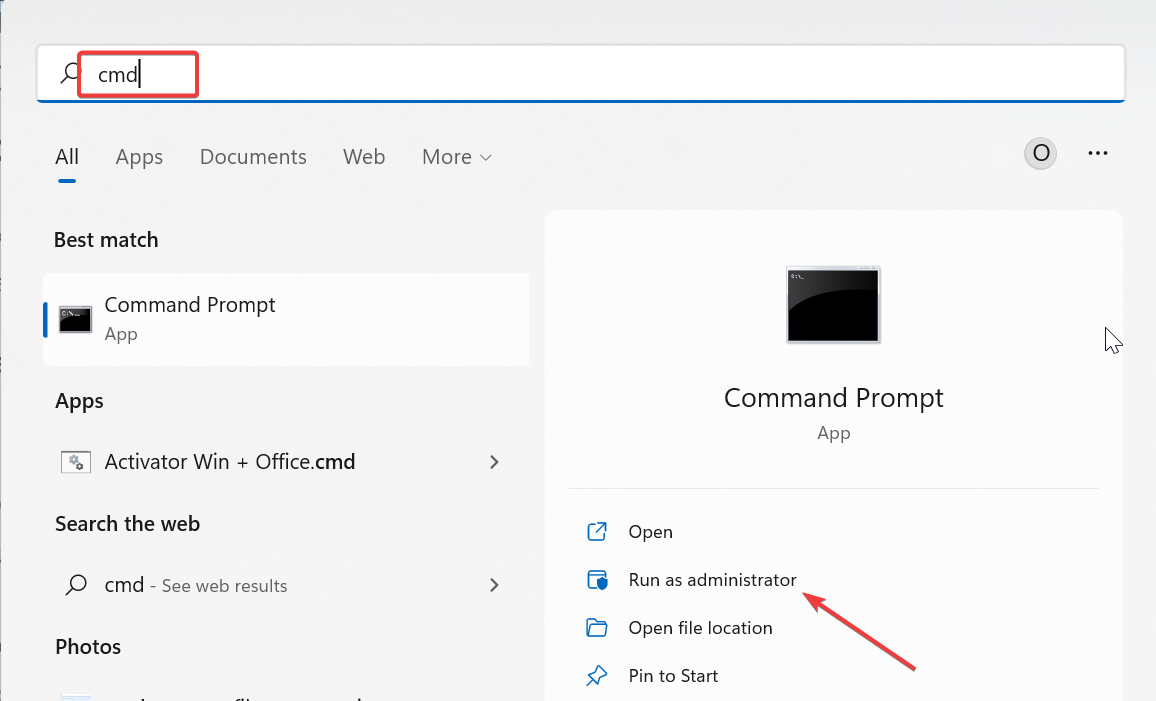
Исправить ошибку Windows 0x800704f1

Условные формулы в Adobe Acrobat

Хромакей в Blender: руководство по зелёному экрану
